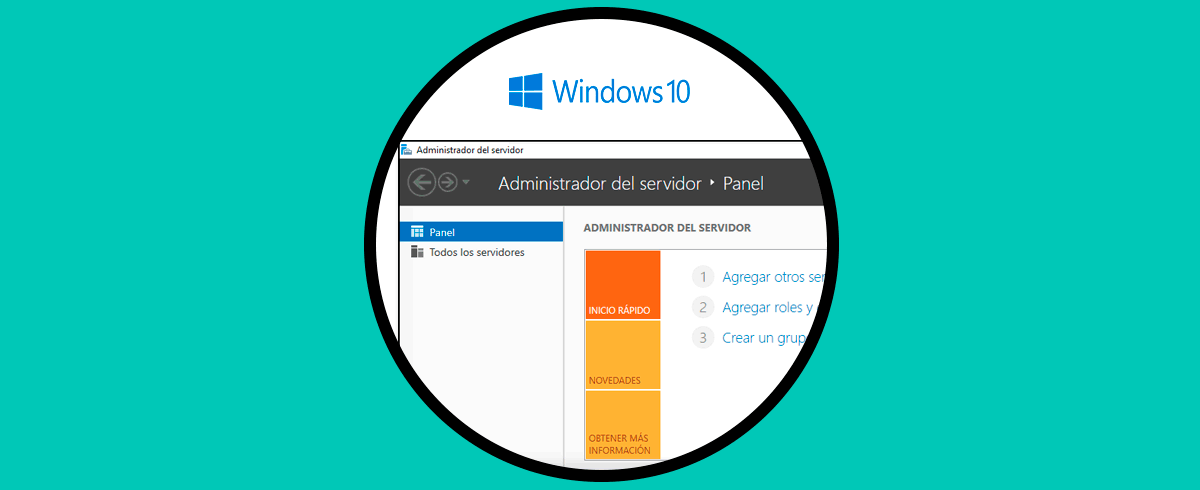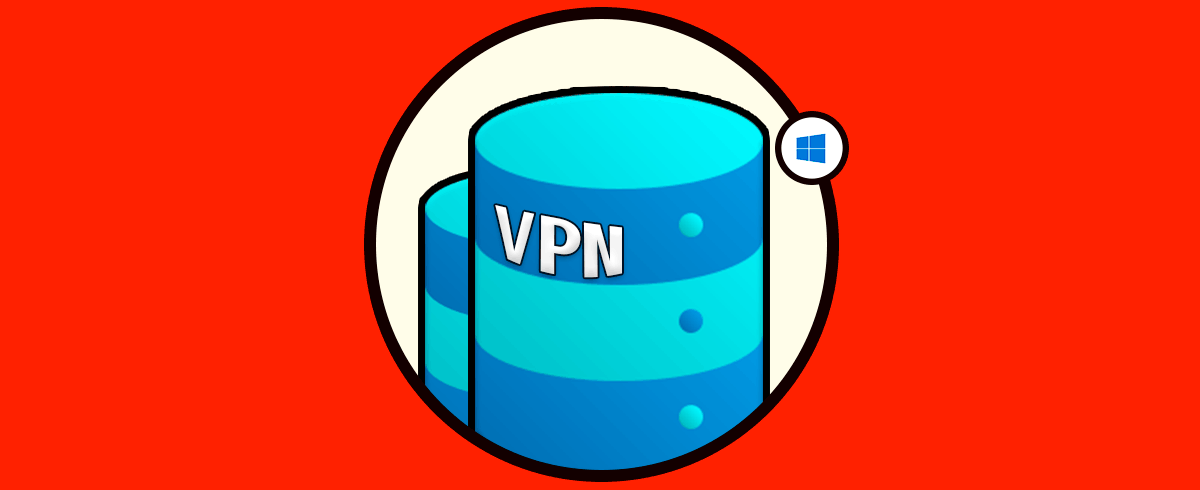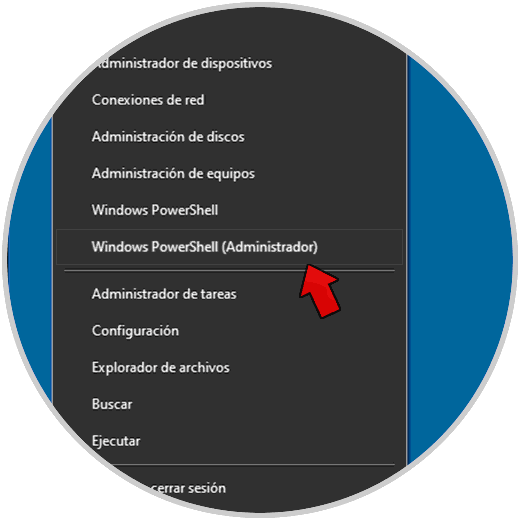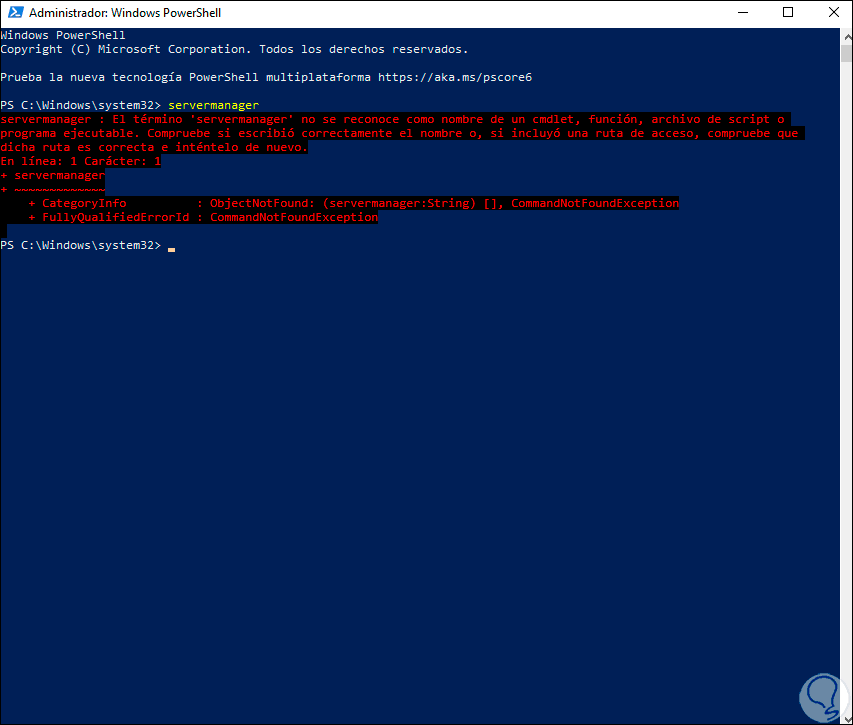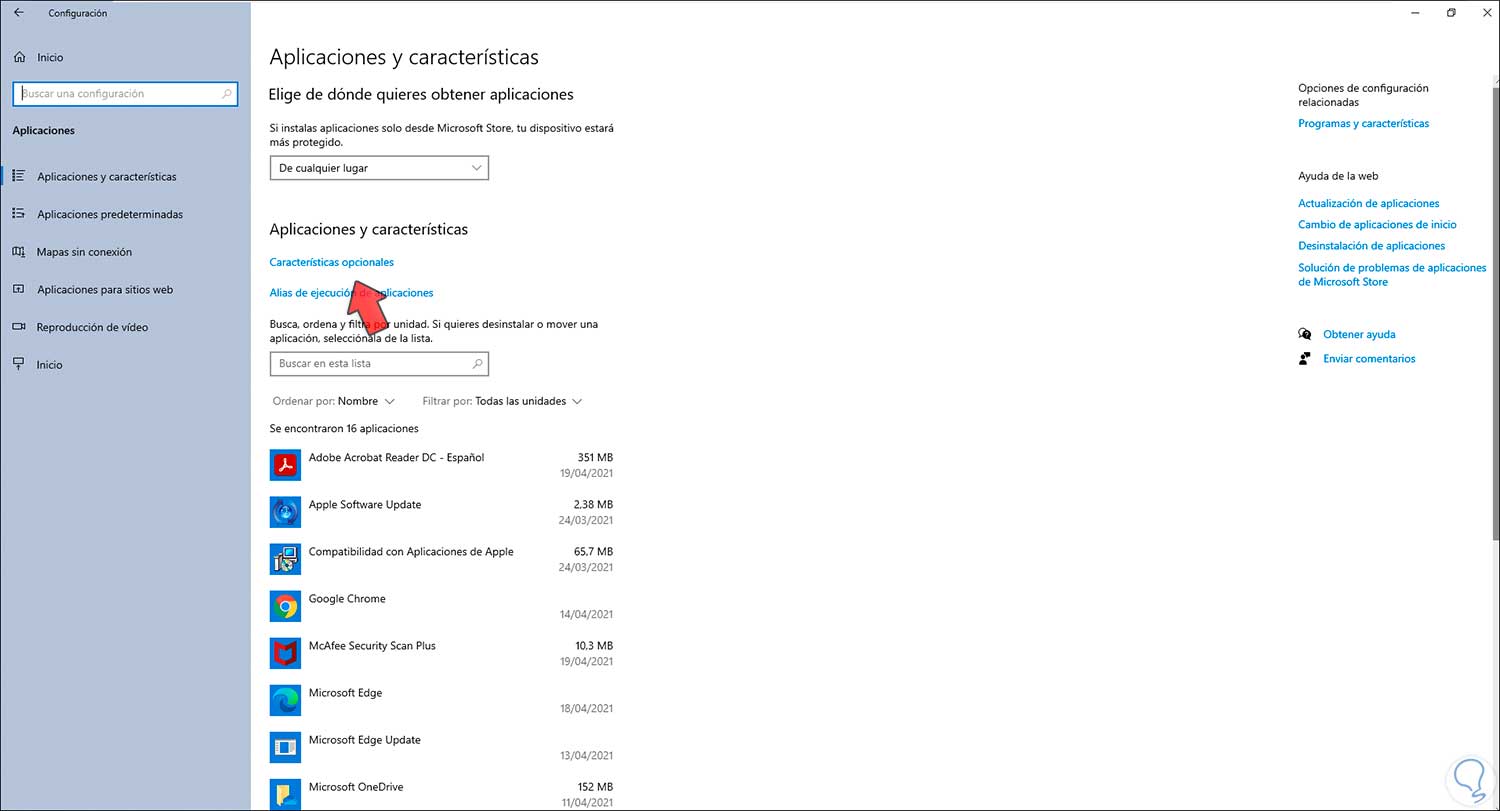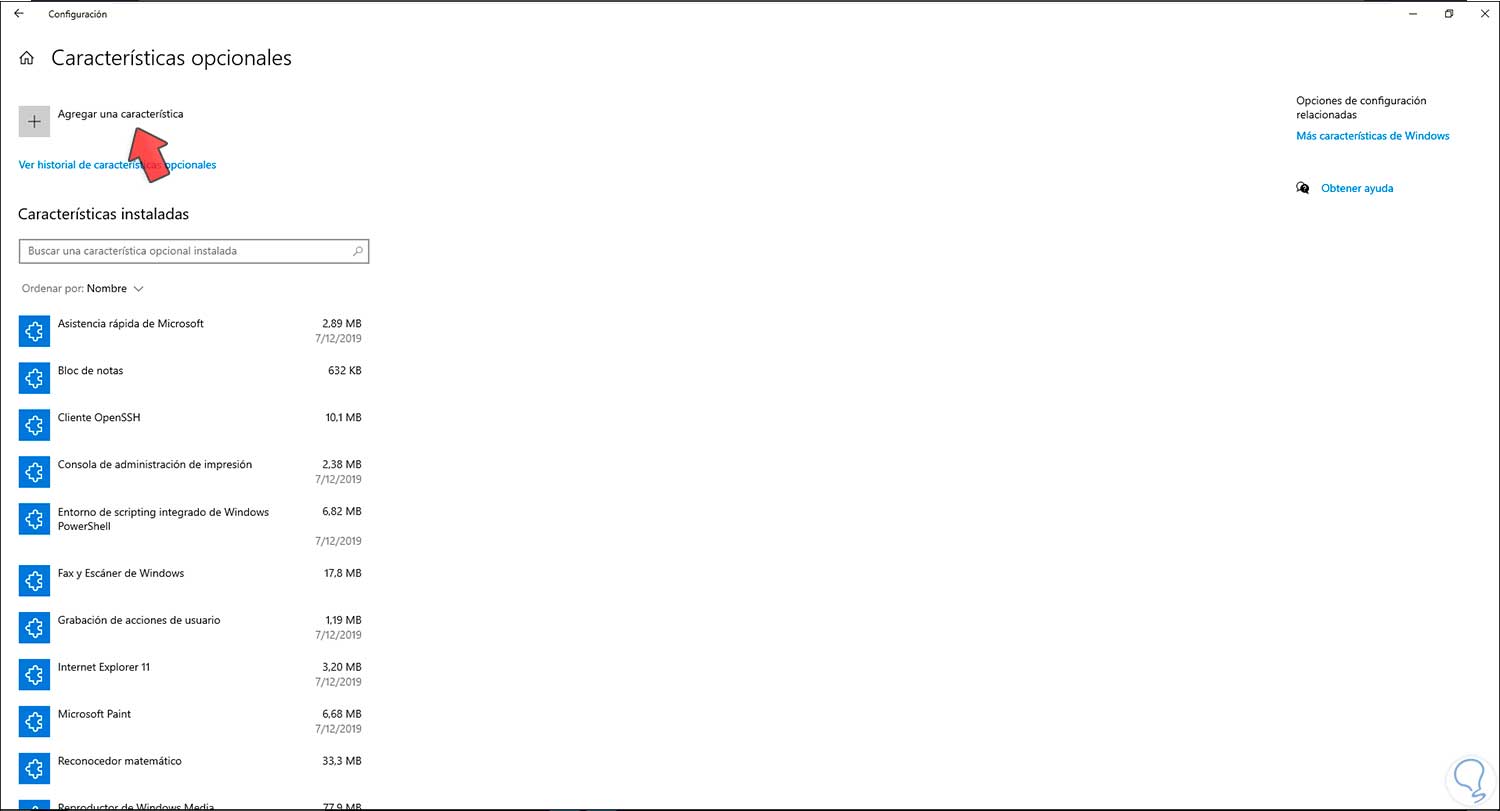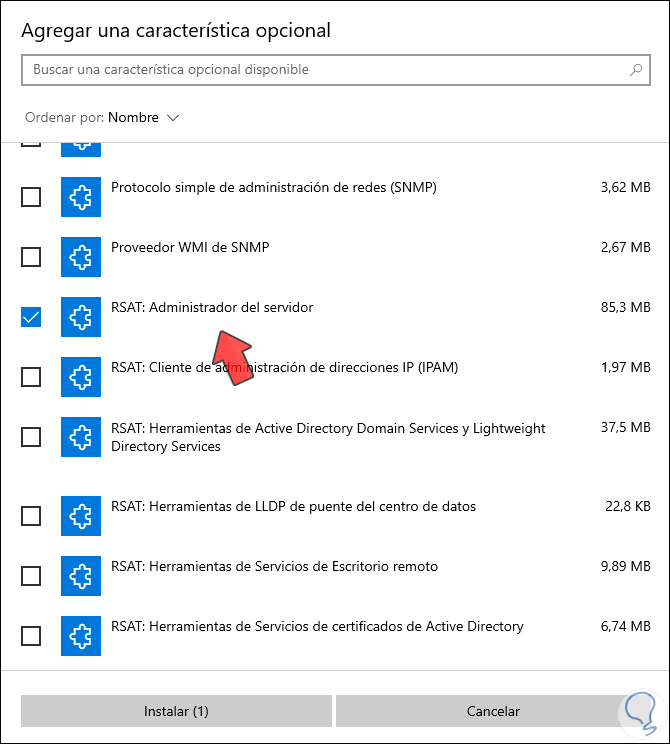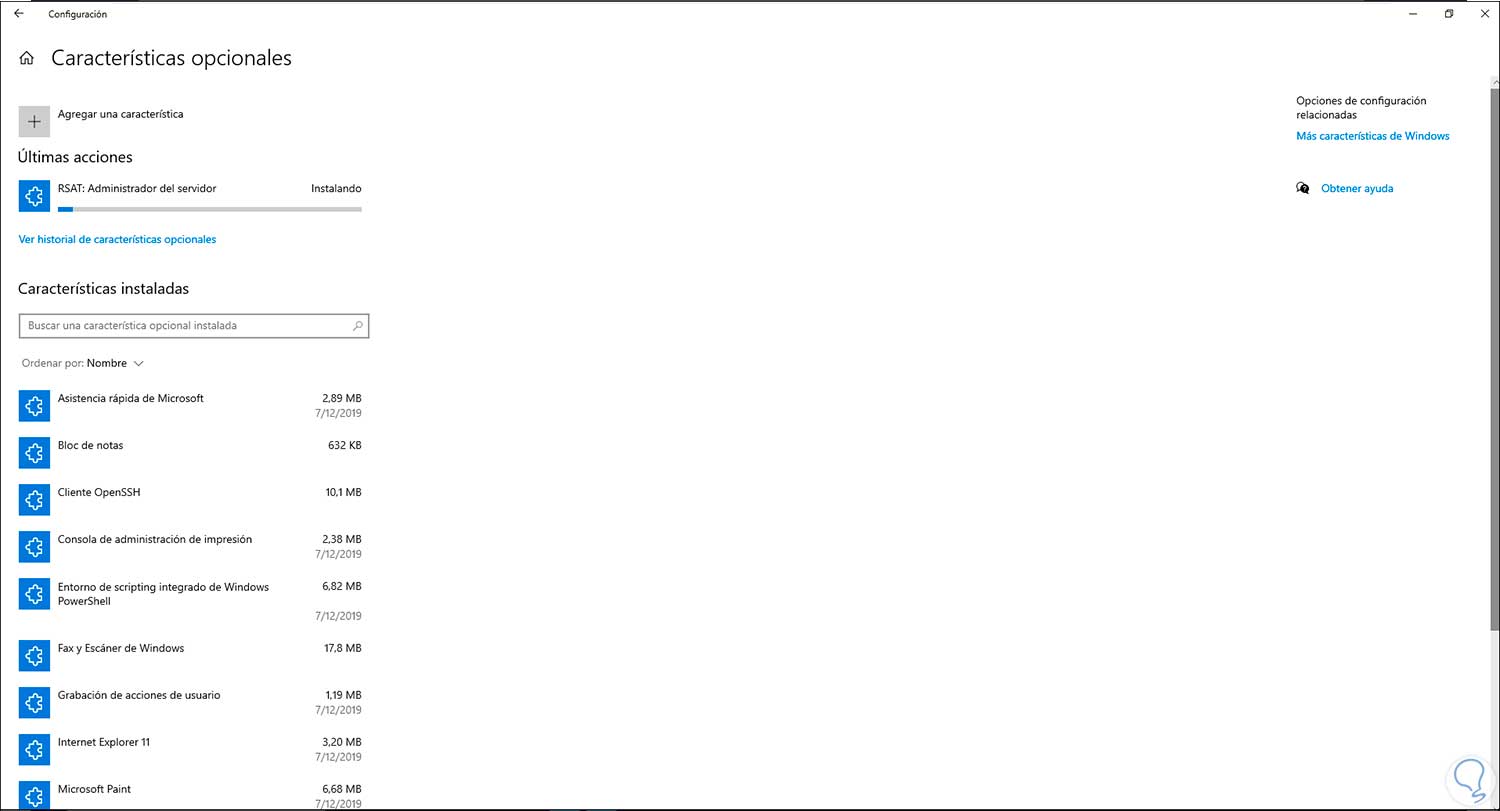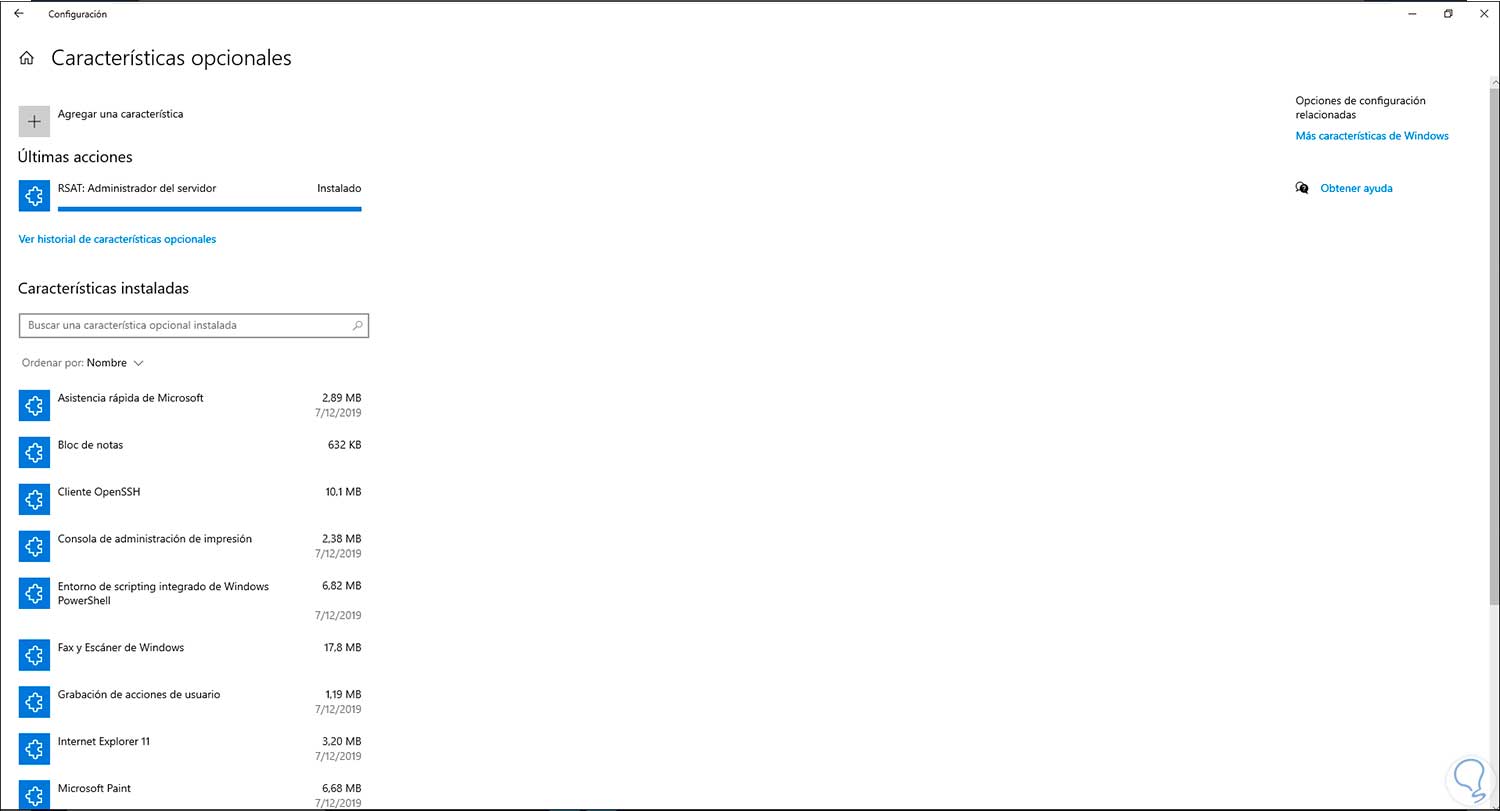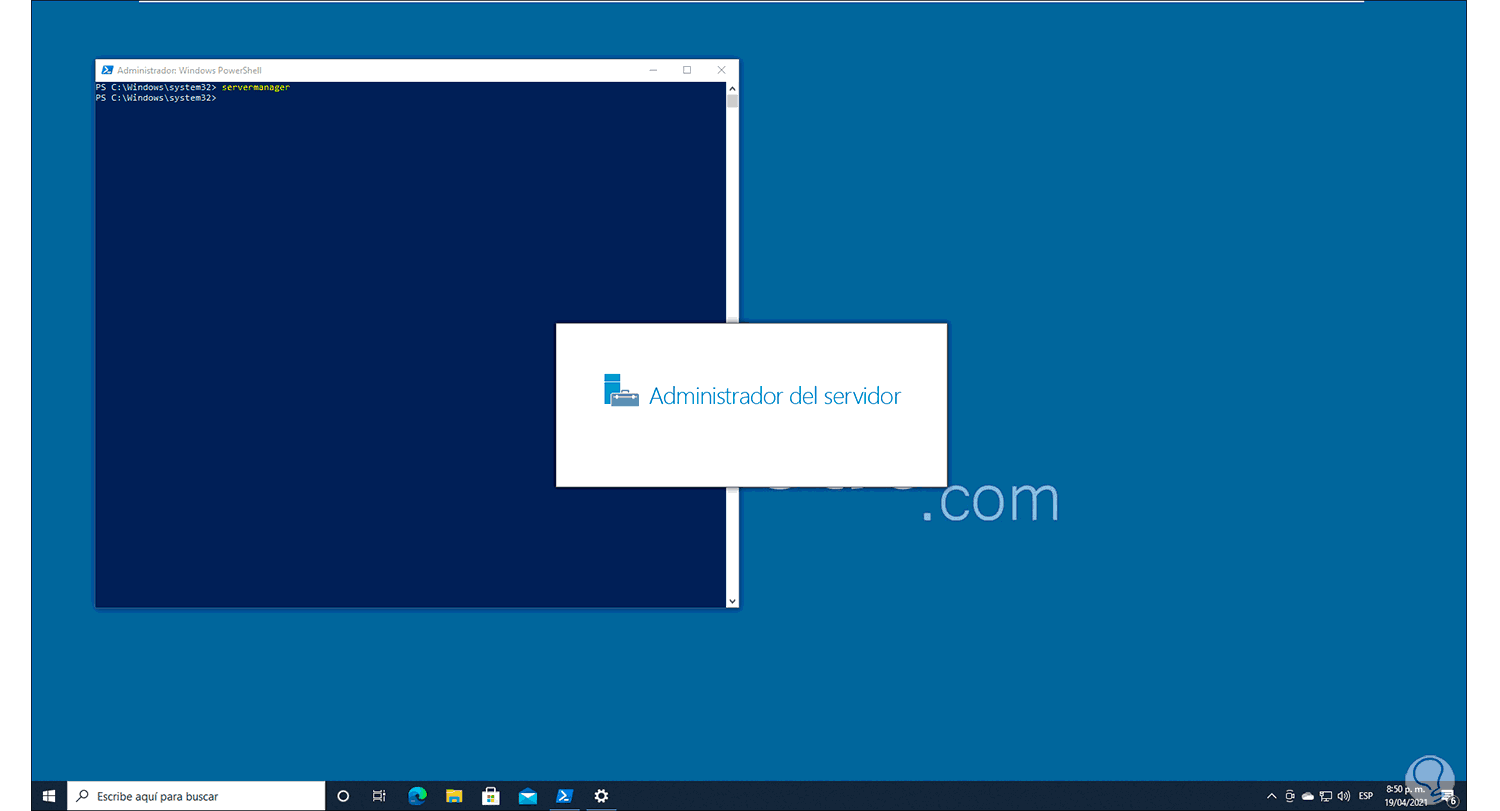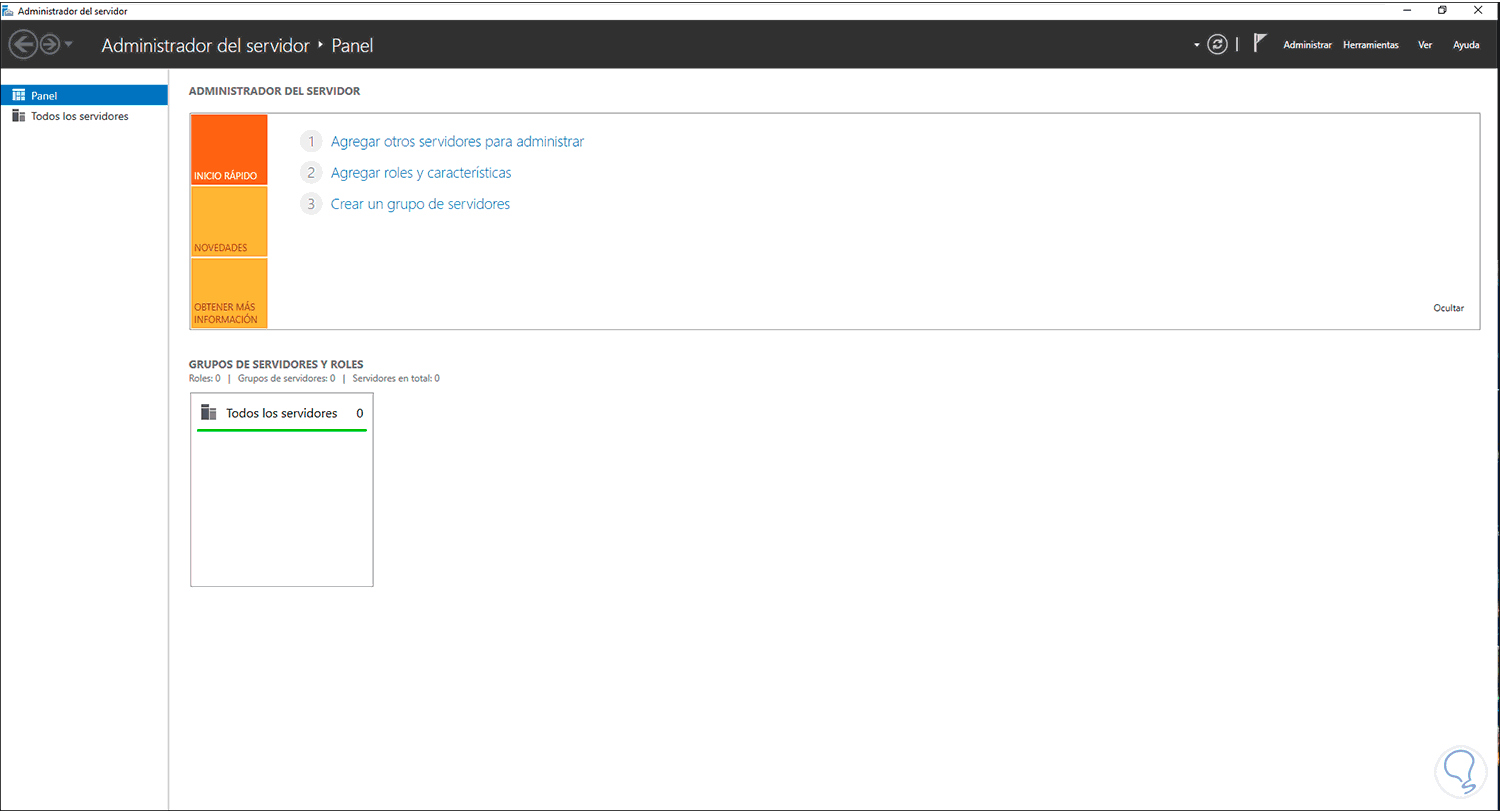Windows Server nos ofrece diversas utilidades para su administración integral y una de ellas es RSAT. RSAT (Remote Server Administration Tools) son un conjunto de herramientas con las cuales es posible administrar de forma remota roles y características del servidor y aunque es una característica propia de Windows Server, es posible habilitarla en Windows 10 para gestionar de forma remota servidores.
Solvetic explicará el paso a paso para activar RSAT en Windows 10 y así disponer de esta función para administrar Windows Server 2016, 2019 o 2022. RSAT permite que podamos hacer una administración del servidor desde un dispositivo cliente mediante el uso de Windows 10. Es necesario para ello estar en la misma red ambos equipos cliente y usuario y el que vaya a gestionar el servidor tendrá que ser administrador de dominio.
Cómo instalar RSAT Administrador del servidor en Windows 10
Abrimos Windows PowerShell como administrador:
En la consola ejecutamos "servermanager" y veremos que sale error de acceso:
servermanager
Ahora, para instalar RSAT en Windows 10, vamos al siguiente menú y, veremos lo siguiente:
- Inicio
- Configuración
- Aplicaciones
- Aplicaciones y características
Damos clic en "Características opcionales" y será desplegado lo siguiente:
Damos clic en "Agregar una característica" y en la ventana emergente seleccionamos "RSAT: Administrador del servidor":
Damos clic en "Instalar" para completar el proceso de instalación de esta herramienta en Windows 10:
Al finalizar el proceso veremos lo siguiente:
Después de esto, es posible ejecutar de nuevo "servermanager" en PowerShell:
Servermanager
Podemos ver que se abre el Administrador del servidor:
Este ha sido todo el proceso para habilitar RSAT Administrador del servidor en Windows 10.